Dock to obszar w dolnej części ekranu komputera Mac, na którym można znaleźć skróty do aplikacji, a także foldery i zminimalizowane okna programów, które otworzyłeś.
Jest to wygodne miejsce do niemal wszystkiego, czego potrzebujesz podczas korzystania z komputera Mac, ale możesz go jeszcze bardziej wykorzystać, dostosowując aplikacje i foldery, które tam mieszkają, i zmieniając kolejność, dzięki czemu łatwo znajdziesz to, czego szukasz.
Istnieje wiele sprytnych rzeczy, które możesz zrobić z Dockiem, ale tutaj przyjrzymy się konkretnie dodawaniu aplikacji do stacji dokującej i przenoszeniu ich na najlepszą pozycję.
Jak dodać aplikację do Docku.
Dodawanie aplikacji do stacji dokującej jest łatwe, możesz to zrobić na kilka sposobów.
- Otwórz aplikację, którą chcesz dodać do Docku, ponieważ nie znajduje się ona już w Docku (lub nie byłaby tutaj), możesz potrzebować znaleźć aplikację, wyszukując za pomocą Spotlight – naciśnij Command + Spacja i zacznij wpisywać nazwę
- Gdy aplikacja jest już otwarta, jego ikona pojawi się w Docku.
- Z wyświetlonych opcji wybierz Opcje>Trzymaj w Docku.
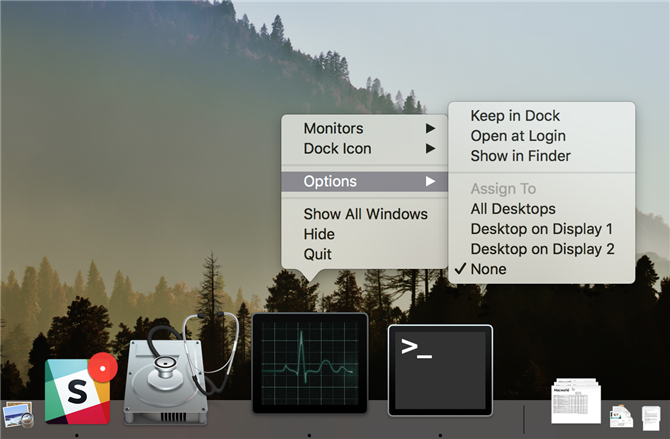
Teraz ikona aplikacji pozostanie w Docku nawet po zamknięciu aplikacji i będzie można ją kliknąć, gdy tylko otworzysz tę aplikację.
Jak zmienić układ aplikacji w Docku.
Możesz mieć skróty do wielu aplikacji w Docku na Macu, co może być bardzo przydatne.
Istnieje kilka sposobów na łatwiejsze znalezienie ikony.
W tym miejscu przyjrzymy się, jak zmienić rozmieszczenie ikon w Docku, aby można było zachować pewne typy aplikacji razem, lub umieścić te, z których najczęściej korzystasz na środku lub na bokach Docku.
- Wszystko, co musisz zrobić, to najechać wskaźnikiem myszki na ikonę, którą chcesz przenieść.
- Kliknij raz na ikonę.
- Przytrzymaj przycisk myszy i natychmiast przeciągnij do nowej lokalizacji.
- Puść przycisk.
Mówiąc o skrótach, ten samouczek może być przydatny: Jak tworzyć skróty na komputerze Mac.
Jak usunąć aplikację z Docku.
Co powiesz na te ikony, które są już w Docku, na które nigdy nie kliknąłeś.
Jeśli chcesz zorganizować Dock, aby ułatwić znalezienie programu, usunięcie tych, których nigdy nie używasz, byłoby jednym ze sposobów, aby to zrobić.
- Znajdź ikonę aplikacji, którą chcesz usunąć.
- Kliknij ikonę prawym przyciskiem myszy lub przytrzymując klawisz Control.Wybierz Opcje.
- Wybierz Usuń z Dock.
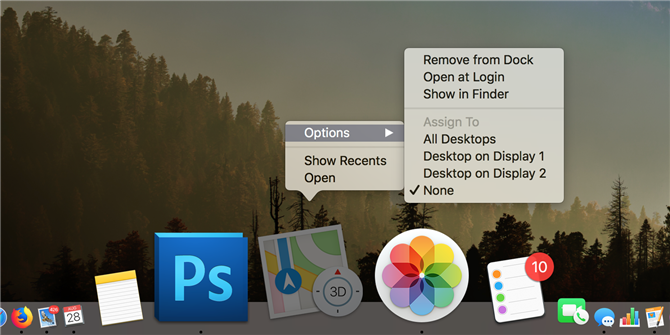
Zastanawiasz się, jakie aplikacje są otwarte na twoim Macu?
Mamy również ten samouczek dotyczący używania trybu pełnoekranowego.






